- Часть 1. Исправить невозможность загрузки фотографии на iPhone с помощью FoneLab iOS System Recovery
- Часть 2. Обновите iOS, чтобы исправить невозможность загрузки фото на iPhone
- Часть 3. Исправить невозможность загрузки фото на iPhone, отключив режим низкого объема данных
- Часть 4. Часто задаваемые вопросы об устранении невозможности загрузить фотографию на iPhone
Полезные способы исправить невозможность загрузить фото на iPhone
 Размещено от Лиза Ау / 26 июня 2023 г. 09:00
Размещено от Лиза Ау / 26 июня 2023 г. 09:00 Я пытался показать своей сестре фотографии, которые я сделал во время мероприятия в школе, но я не могу загрузить фотографии на iPhone. Я не могу точно определить проблему, поэтому я понятия не имею, как исправить то, что не так с моим устройством. Пожалуйста, помогите мне. Я не хочу терять свои фотографии.
Вы получаете сообщение об ошибке «Невозможно загрузить фото» всякий раз, когда открываете изображение на своем iPhone? Ну, ты не единственный. Многие пользователи iPhone иногда сталкиваются с этой проблемой по разным причинам. Например, эта ошибка возникает, когда вы загружаете слишком много файлов на свой iPhone, и они больше не работают должным образом из-за значительного недостатка памяти. Или, возможно, это может быть связано с плохим подключением к Интернету. Вы должны убедиться, что он стабилен, независимо от того, подключен ли он к Wi-Fi или мобильной сети. Между тем, другие возможные проблемы включают внутренние сбои, временные ошибки и т. д.
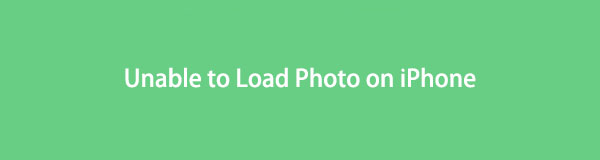
Тем не менее, пусть этот пост расскажет об эффективных исправлениях для загрузки фотографий, которые вы хотите просмотреть на своем iPhone. Независимо от проблемы с вашим iPhone, будет доступен подходящий способ починить ваше устройство. Выберите ту часть, которая, по вашему мнению, поможет, затем поймите и правильно выполните указания. Затем вы успешно просмотрите свои фотографии, как только закончите просмотр этой статьи.

Список руководств
- Часть 1. Исправить невозможность загрузки фотографии на iPhone с помощью FoneLab iOS System Recovery
- Часть 2. Обновите iOS, чтобы исправить невозможность загрузки фото на iPhone
- Часть 3. Исправить невозможность загрузки фото на iPhone, отключив режим низкого объема данных
- Часть 4. Часто задаваемые вопросы об устранении невозможности загрузить фотографию на iPhone
Часть 1. Исправить невозможность загрузки фотографии на iPhone с помощью FoneLab iOS System Recovery
FoneLab iOS Восстановление системы — программа, настоятельно рекомендуемая пользователям iOS, которые борются с проблемами устройства. Да, вы правильно прочитали. С помощью этого инструмента можно решить практически любую проблему на iPhone, включая невозможность загрузки фотографий на вашем устройстве. И даже если вы не знаете, что вызвало эту проблему, не проблема. Этот инструмент восстановления системы имеет квалификацию для обработки ремонт вашего айфона, понимаете ли вы вопрос или нет. Следовательно, вам не нужно получать технические знания, так как требуется только несложная процедура ремонта.
FoneLab позволяет переводить iPhone / iPad / iPod из режима DFU, режима восстановления, логотипа Apple, режима наушников и т. Д. В нормальное состояние без потери данных.
- Исправить отключенные проблемы системы iOS.
- Извлечение данных с отключенных устройств iOS без потери данных.
- Это безопасно и просто в использовании.
Кроме того, FoneLab iOS Восстановление данных работает на нескольких устройствах iOS, кроме iPhone.
Воспользуйтесь управляемыми инструкциями ниже в качестве шаблона для исправления того, что ваш iPhone не может загружать фотографии с помощью FoneLab iOS Восстановление системы:
Шаг 1Установка FoneLab iOS System Recovery начнется с доступа к официальному сайту инструмента. В левом нижнем углу страницы нажмите кнопку Бесплатная загрузка кнопку, чтобы получить и открыть файл. Предоставление разрешений последует, поэтому убедитесь, что вы соблюдаете их правильно, чтобы процесс продолжался. После этого выберите Установите в появившемся окне программы и оставайтесь на месте до завершения установки. Затем, наконец, запустите средство восстановления системы на своем компьютере.
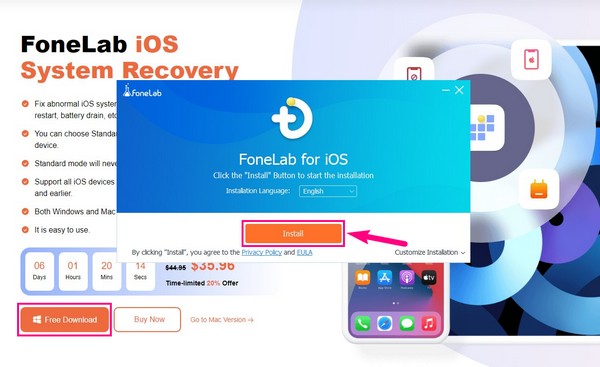
Шаг 2Когда вы дойдете до основного интерфейса, щелкните верхнее правое поле, состоящее из Восстановление системы iOS функция. Под названием находится его описание, в котором говорится, что оно профессионально ремонтирует сломанную систему iPhone, iPad и iPod Touch. Системные проблемы, которые программа может исправить, будут отображаться в следующем интерфейсе. Он включает в себя различные проблемы с устройством, экраном, режимом iOS и iTunes. Ударь Start кнопку в правом нижнем углу, чтобы перейти к следующему шагу.
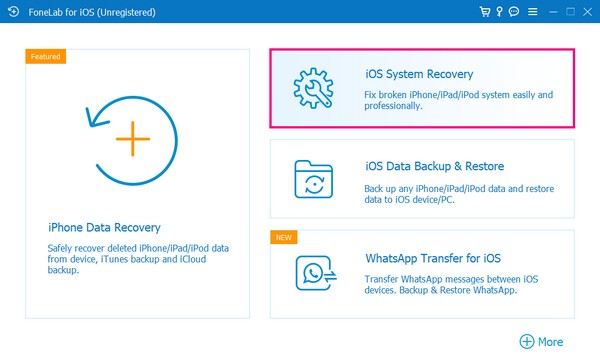
Шаг 3Подключите ваш iPhone к компьютеру с помощью USB-кабеля. Затем выберите режим восстановления для работы на вашем iPhone. Обязательно разберитесь с каждым из их описаний, чтобы потом не жалеть о своем выборе. Стандартный режим может устранить проблему на вашем устройстве без потери данных. Тем временем, Расширенный режим очистит и сотрет все данные на вашем iPhone в процессе ремонта. После того, как вы выбрали, нажмите кнопку подтвердить вкладка ниже.
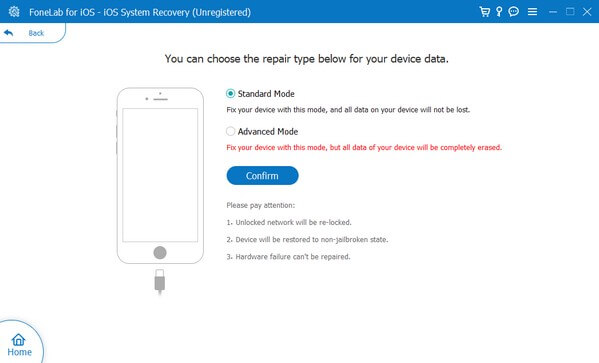
Шаг 4На следующем экране отобразятся экранные инструкции. Следуйте инструкциям правильно, чтобы загрузить прошивку и устранить проблему с вашим iPhone.
Часть 2. Обновите iOS, чтобы исправить невозможность загрузки фото на iPhone
Еще одна типичная причина того, почему iPhone не может загрузить фото, — устаревшая iOS. Одно из возможных обстоятельств заключается в том, что ваш iPhone может больше не поддерживать более высокое качество изображений, которыми вы делились или загружали на свое устройство. С другой стороны, это может быть связано с ошибками или ошибками из-за устаревшей iOS. Таким образом, вы должны рассмотреть возможность обновления iOS до последней версии, чтобы устранить проблемы, вызванные вашими старыми версиями iOS. Кроме того, обновление дает множество преимуществ, таких как исправление тривиальных проблем, исправление ошибок, улучшения и многое другое.
Следуйте простым инструкциям ниже, чтобы исправить то, что iPhone не может загружать фотографии через обновление iOS:
Шаг 1Просмотрите свои приложения для iPhone и выберите Настройки значок. После этого коснитесь Общие, затем выберите Обновление ПО вкладка из вариантов. Прежде чем продолжить, вы должны убедиться, что вы подключены к стабильному интернет-соединению, чтобы избежать прерываний во время процесса.
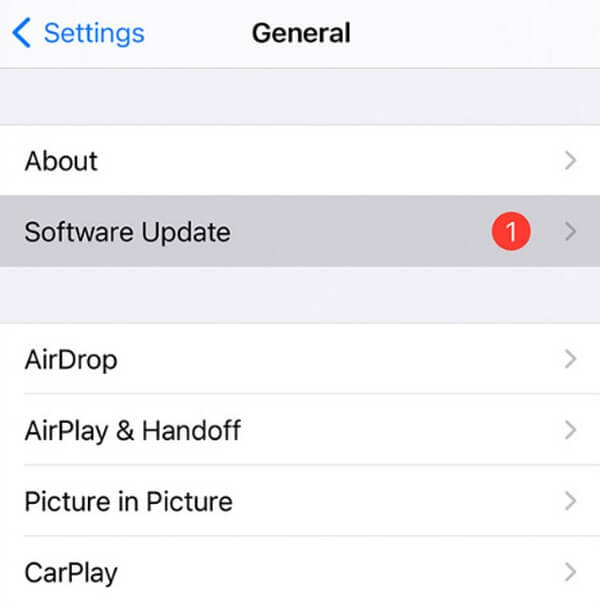
Шаг 2Обновите свой iPhone до последней версии iOS, нажав кнопку Загрузить и установить вариант в последнем разделе Обновление ПО экран. Введите свой пароль при появлении запроса на следующем экране и продолжите процесс, когда появятся дополнительные инструкции. После этого ваша iOS начнет обновляться до последней версии.
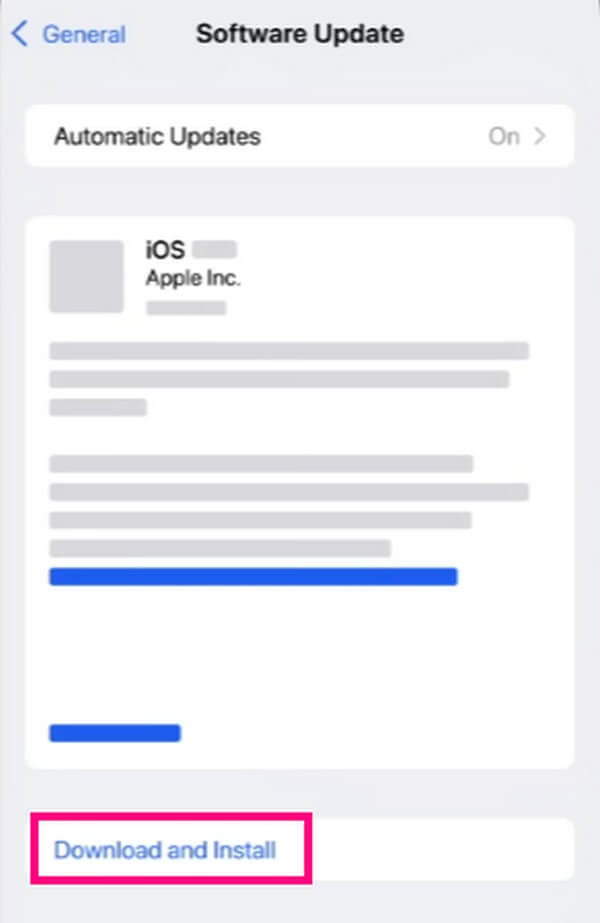
FoneLab позволяет переводить iPhone / iPad / iPod из режима DFU, режима восстановления, логотипа Apple, режима наушников и т. Д. В нормальное состояние без потери данных.
- Исправить отключенные проблемы системы iOS.
- Извлечение данных с отключенных устройств iOS без потери данных.
- Это безопасно и просто в использовании.
Часть 3. Исправить невозможность загрузки фото на iPhone, отключив режим низкого объема данных
Включение режима низкого уровня данных на iPhone в настройках понятно, если вы используете мобильные данные вместо Wi-Fi для подключения к Интернету. Это позволяет избежать потери ваших данных и экономит деньги на покупке дополнительных данных. Однако при этом ваш iPhone будет использовать только минимальный объем интернет-данных, что повлияет на производительность приложений, использующих Интернет для работы. Он включает в себя просмотр ваших фотографий, поэтому лучше отключить режим низкого трафика, если они не загружаются из-за ограниченного доступа в Интернет.
Следуйте простым инструкциям ниже, чтобы исправить ошибку iPhone при загрузке фотографий, отключив режим низкого объема данных:
Шаг 1Найдите «Настройки» на своем iPhone и нажмите на нее. Под Блютуз , выберите Сотовый на экране, затем убедитесь, что Сотовые данные слайдер включен. Внизу коснитесь Параметры сотовой передачи данных для просмотра его настроек.
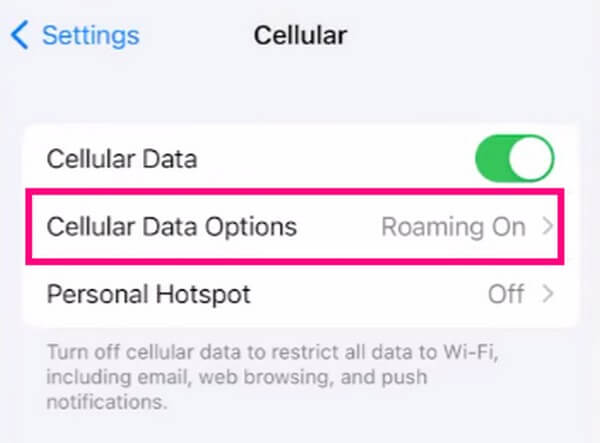
Шаг 2Среди вариантов выберите Режим данных вкладку, чтобы показать доступные режимы для ваших сотовых данных. Оттуда проверьте Стандарт возможность отказаться от режима низкого объема данных и вернуть потребление интернета к его обычным настройкам.
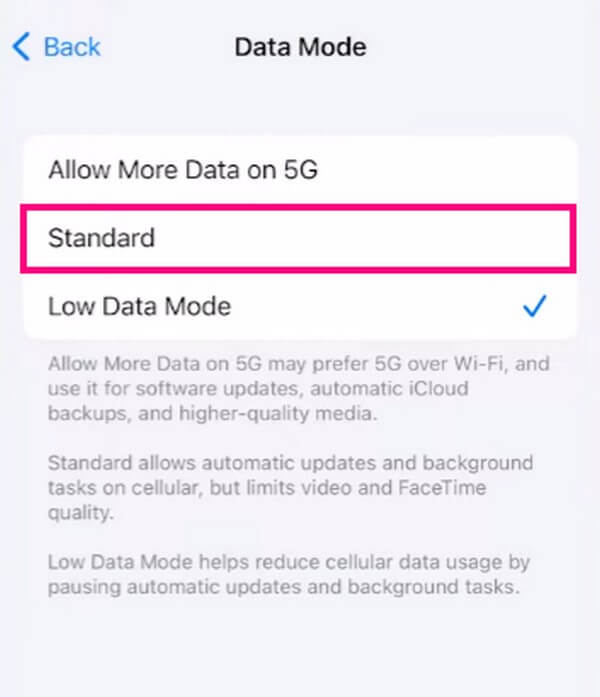
FoneLab позволяет переводить iPhone / iPad / iPod из режима DFU, режима восстановления, логотипа Apple, режима наушников и т. Д. В нормальное состояние без потери данных.
- Исправить отключенные проблемы системы iOS.
- Извлечение данных с отключенных устройств iOS без потери данных.
- Это безопасно и просто в использовании.
Часть 4. Часто задаваемые вопросы об устранении невозможности загрузить фотографию на iPhone
1. Фотография не загружается из-за того, что iPhone не работает?
Да, это возможно. Возможны разные обстоятельства, по которым ваши фотографии не могут загружаться, и отсутствие службы на вашем iPhone является одной из вероятных причин. Столкнувшись с такой ситуацией, полагайтесь на профессиональные инструменты, такие как FoneLab iOS Восстановление системы. Если вы посмотрите на проблемы, которые эта программа может исправить, вы увидите, что iPhone без обслуживания является одной из них. И даже если вы не уверены в проблеме или она неизвестна, вы можете позволить этому инструменту FoneLab iOS System Recovery решить проблему профессионально.
2. Почему мои фотографии не загружаются после обновления iPhone?
Что-то могло пойти не так во время обновления. Во второй части этой статьи упоминается, что ваш iPhone должен подключаться к стабильному Интернету во время обновления. В противном случае вы, вероятно, столкнетесь с перебоями, влияющими на производительность вашего устройства. С другой стороны, вам может понадобиться только проверить, правильно ли настроено ваше интернет-соединение. Затем попробуйте снова загрузить изображения с iPhone.
Если у вас возникли дополнительные проблемы с вашим iPhone или другими устройствами, немедленно перейдите к FoneLab iOS Восстановление системы сайт для более удобных решений.
FoneLab позволяет переводить iPhone / iPad / iPod из режима DFU, режима восстановления, логотипа Apple, режима наушников и т. Д. В нормальное состояние без потери данных.
- Исправить отключенные проблемы системы iOS.
- Извлечение данных с отключенных устройств iOS без потери данных.
- Это безопасно и просто в использовании.
